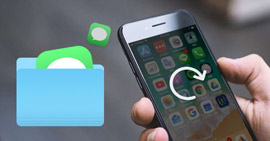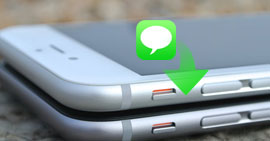Przewodnik krok po kroku pokazuje, jak wyodrębnić kontakty z iPhone Backup
Podsumowanie
Chcesz wyodrębnić ważne dane, takie jak kontakty z iTunes lub kopię zapasową iCloud? Ten szczegółowy przewodnik pokazuje, jak krok po kroku wyodrębnić kontakty z kopii zapasowej iTunes lub kopii zapasowej iCloud. Ponadto wymieniamy jedno przydatne narzędzie do tworzenia kopii zapasowych i przywracania danych iOS, jeśli masz taką potrzebę.
Większość użytkowników iOS już wiedziała, jak wykonać kopię zapasową iPhone'a za pomocą iTunes i iCloud. Po utworzeniu kopii zapasowej plików iPhone'a na komputer za pomocą iTunes lub iCloud, musisz czasem wyodrębnić je na komputer
Gdzie więc są przechowywane kopie zapasowe kontaktów iPhone'a? Jak pobrać pliki kopii zapasowych kontaktów iCloud? Jak uzyskać dostęp i wyodrębnij kontakty z kopii zapasowej telefonu iPhone? Wszystkie odpowiedzi można znaleźć po przeczytaniu tego postu.

Jak wyodrębnić kontakty z iPhone Backup
Część 1. Jak wyodrębnić kontakty z kopii zapasowej iPhone'a przez iTunes
Jeśli tak z powrotem iPhone'a do iTunes, wystarczy zainstalować iPhone Backup Extractor, dostępna będzie następująca metoda wyodrębniania danych z kopii zapasowej iTunes.
Krok 1 Uruchom iPhone Backup Extractor
Zainstaluj ten potężny iPhone Backup Extractor na swoim komputerze i uruchom go. Dostępne są dwie opcje wyodrębnienia kontaktów z kopii zapasowej. Jeden to „Odzyskaj z kopii zapasowej iTunes”, drugi to „Odzyskaj z kopii zapasowej iCloud”. W tej części przedstawimy pierwszy.
Musisz wybrać drugi sposób z interfejsu programu, „Odzyskaj z pliku kopii zapasowej iTunes„. Znajdź plik kopii zapasowej iPhone'a i kliknij„Rozpocznij skanowanie".

Krok 2Wybierz kontakty, które chcesz wyodrębnić z kopii zapasowej iPhone'a
Po zeskanowaniu ta przeglądarka / ekstraktor kopii zapasowej iPhone'a wyświetli wszystkie dane iPhone'a z kopii zapasowej iTunes, w tym kontakty i inne dane, takie jak wiadomości, zdjęcia, historia połączeń, notatki itp. Kliknij kategorię po lewej stronie interfejsu, a będziesz w stanie aby wyświetlić pliki kopii zapasowej iPhone'a w prawym oknie. Następnie kliknij pole przed nazwą swojego iPhone'a, możesz wybrać wszystkie dane iPhone'a lub po prostu wybrać pliki, które chcesz wyodrębnić.

Krok 3Wyodrębnij kontakty z kopii zapasowej iTunes
Po wybraniu plików kopii zapasowej, które chcesz przeglądać i pobierać, po prostu kliknij „Recover”, aby przenieść kopię zapasową iPhone'a na komputer. Możesz także wybrać folder wyjściowy.

Część 2. Jak wyodrębnić kontakty z kopii zapasowej iCloud
Jeśli chcesz wyświetlić i pobrać kopię zapasową iCloud, ten iPhone Backup Extractor może być również dobrą opcją dla Ciebie. Możesz wypróbować trzeci sposób. Nadal warunkiem jest to, że zrobiłeś zrób kopię zapasową iPhone'a na iCloud.
Krok 1 Otwórz ten ekstraktor kopii zapasowej iPhone'a i zaloguj się na swoje konto iCloud
Po pobraniu i zainstalowaniu tej aplikacji możesz podłączyć iPhone'a do komputera PC lub Mac, a następnie wybrać „Odzyskaj z iCloud” i zalogować się na swoje konto iCloud.

Następnie będą 2 sposoby skanowania i odzyskiwania usuniętych danych z iCloud. Możesz odzyskać określony typ danych z iCloud lub wybrać skanowanie z plików kopii zapasowych iCloud.

Krok 2 Wybierz jeden plik kopii zapasowej iCloud i rozpocznij pobieranie
Jeśli zdecydujesz się odzyskać pliki kopii zapasowych, na tym samym koncie iCloud może znajdować się inna kopia zapasowa iPhone'a / iPada / iPoda. Wybierz nazwę swojego iPhone'a i kliknij „Pobierz”. Następnie możesz wybrać typy plików, które chcesz pobrać, kliknij „Dalej”.

Krok 3Wyeksportuj dane iPhone'a z iCloud
Po pobraniu danych iPhone'a możesz wyświetlić podgląd utraconych / usuniętych / istniejących danych iPhone'a. Następnie kliknij „Odzyskaj”, aby skopiować kopię zapasową iCloud na komputer.

Do tej pory dzięki ekstraktorowi kopii zapasowych iPhone'a możesz wyodrębnić dane iPhone'a z kopii zapasowych iPhone'a w iTunes i iCloud, niezależnie od tego, czy iPhone jest uszkodzony, uszkodzony, skradziony czy zagubiony. Dzięki temu programowi do odkrywania kopii zapasowych iPhone'a możesz bezpiecznie i swobodnie odzyskać i wyodrębnić pliki kopii zapasowej iPhone'a z iTunes lub iCloud.
Możesz dowiedzieć się, jak korzystać z iPhone Backup Extractor z filmu poniżej:
Część 3. Najlepsze alternatywy iTunes lub iCloud do tworzenia kopii zapasowych kontaktów iPhone'a
Jak widać, użycie kopii zapasowej kontaktów iPhone'a za pomocą iTunes lub iCloud nie da Ci możliwości wykonania kopii zapasowej wybranych kontaktów, ale wymuszenie wszystkich kontaktów. Więc tutaj zalecamy dwa proste narzędzia do tworzenia kopii zapasowych kontaktów iPhone'a, które pomogą Ci uniknąć wad iTunes lub iCloud.
iOS Data Backup & Restore
- Łatwe tworzenie kopii zapasowych i przywracanie danych iPhone / iPad / iPod.
- Jedno kliknięcie, aby wykonać kopię zapasową danych z urządzenia z systemem iOS na komputerze z systemem Windows / Mac.
- Przeglądaj dane po utworzeniu kopii zapasowej lub przed przywróceniem danych bez problemów.
- Eksportuj, co chcesz, z kopii zapasowej na komputer.
- Brak utraty danych na urządzeniu iOS podczas procesu tworzenia kopii zapasowej i przywracania.
Poznaj szczegóły dotyczące tworzenia kopii zapasowych kontaktów iPhone'a tutaj.
Innym ekstraktorem kopii zapasowych kontaktów, którego nie możesz przegapić, jest Aiseesoft FoneTrans, który obsługuje tworzenie kopii zapasowych i przywracanie kontaktów dla iPhone'a jednym kliknięciem.
FoneTrans Dla Maca
- Jedno kliknięcie, aby wykonać kopię zapasową wszystkich kontaktów iPhone'a.
- Jedno kliknięcie, aby wyodrębnić kontakty z kopii zapasowej iPhone'a.
- Zarządzaj kontaktami iPhone'a, takimi jak usuwanie duplikatów, usuwanie, dodawanie, edycja, tworzenie kontaktów grupowych itp.
- Compatible with iPhone 15/14/13/12/11/XS/XR/X/8/7/6/5/4, etc.
Teraz sprawdźmy, jak to działa za pomocą jednego kliknięcia, aby wykonać kopię zapasową i przywrócić kontakty.
Krok 1. Podłącz iPhone'a do komputera
Podłącz iPhone'a do komputera kablem USB, tymczasem uruchom FoneTrans na swoim komputerze.

Krok 2. Utwórz kopię zapasową kontaktów iPhone'a
Kliknij „Kopia zapasowa kontaktów”, aby załadować kontakty z iPhone'a. Po pomyślnym załadowaniu wszystkich kontaktów kliknij „Utwórz kopię zapasową teraz”, aby rozpocząć wykonaj kopię zapasową kontaktów iPhone'a do tego komputera.

Krok 3. Wyodrębnij kontakty z kopii zapasowej iPhone'a
Po utworzeniu kopii zapasowej kontaktów wróć do głównego interfejsu, kliknij „Przywróć kontakty”, a wszystkie pliki kopii zapasowej kontaktów zostaną wyświetlone w wyskakującym oknie. Upewnij się, że kopia zapasowa, którą chcesz rozpakować, jest zaznaczona (okrąg jest oznaczony na niebiesko), a następnie kliknij „Przywróć”, aby wyodrębnić kontakty z kopii zapasowej na iPhonie.

Uwaga: Istnieje opcja „Wyczyść wszystkie bieżące kontakty przed przywróceniem”, która zastąpi istniejące kontakty kopią zapasową kontaktów po zaznaczeniu.
W tym artykule mówimy głównie o tym, jak wyświetlić i wyodrębnić dane iPhone'a z kopii zapasowej iPhone'a. Przedstawiamy ci potężny iPhone Backup Extractor, który pomoże Ci sprawdzić i zapisać pliki iOS. W tym iPhone Backup Extractor zaprojektowano różne przydatne funkcje, które można bezpłatnie pobrać i wypróbować.
Co sądzisz o tym poście?
Doskonały
Ocena: 4.9 / 5 (na podstawie głosów 335)